-
OWASP ZAP과 브라우저(파이어폭스) 연동 방법Tools 2020. 2. 27. 19:51
OWASP ZAP과 브라우저(파이어폭스) 연동 방법
OWASP ZAP과 웹 브라우저인 파이어폭스와 연동하는 방법에 대해서 살펴본다.
만약 OWASP ZAP 또는 파이어폭스가 설치되어 있지 않다면, 아래 글을 참고하여 우선적으로 설치를 진행한다.
- 파이어폭스 설치 방법 : https://byounghee.tistory.com/142
- OWASP ZAP 설치 방법 : https://byounghee.tistory.com/174
1) OWASP ZAP 실행시킨 후, 상단 메뉴인 [Tools] - [Options]를 클릭한다.
[Tools] - [Options]를 클릭하면 팝업되는 Options 창을 확인할 수 있다.

[그림 1] [Tools] - [Options] 메뉴 클릭 
[그림 2] 팝업되는 Options 창 2) 왼쪽의 [Local Proxies] 클릭 후, Local Proxy 설정을 진행한다.
OWASP ZAP 프록시 주소(Address)는 localhost, 포트번호(Port)는 58888로 설정한다.
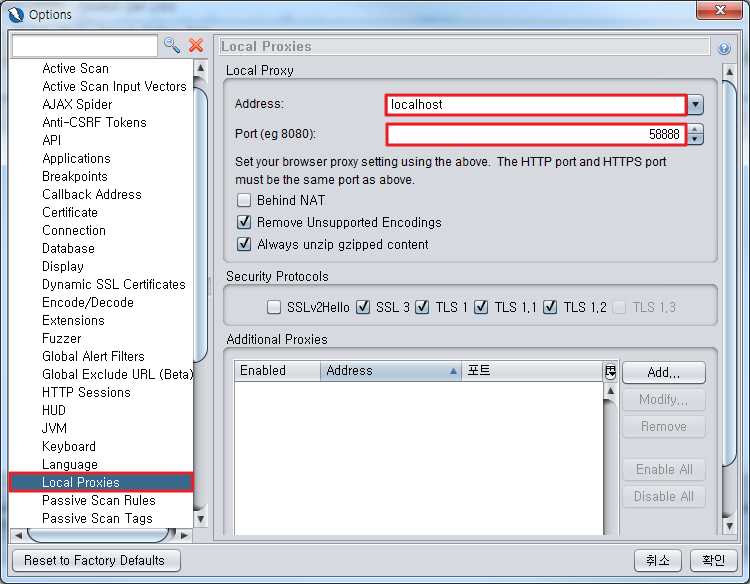
[그림 3] Local Proxies 설정 3) 왼쪽의 [Breakpoints] 클릭하여, BreakPoints의 설정을 진행한다.
Break Buttons mode를 'Separate Request and Response buttons'로 설정한다.

[그림 4] Breakpoints 설정 4) 왼쪽의 [Display]를 클릭하여, 폰트를 설정한다.
폰트(Font Name)은 굴림을, 폰트 크기(Font Size)는 -1로 설정하였다. 이 부분은 사용자가 원하는 설정으로 해도 무방하다.

[그림 5] Display 설정 5) 브라우저(파이어폭스)를 실행시켜, 설정한 OWASP ZAP이 프록시 기능을 수행하는지 확인한다.
파이어폭스와 OWASP ZAP 간 프록시 연동 후, 네이버에 접속하면 아래와 같이 OWASP ZAP에서 요청문(Request)와 응답문(Response) 정보를 확인할 수 있다.
만약 웹 사이트에 접속되지 않고, HTST(HTTP Strict Transport Security) 오류가 발생하는 경우에는 OWASP ZAP의 Root CA 인증서가 파이어폭스 브라우저에 등록되지 않은 것이므로 아래 글을 참조하여 진행한 뒤, 접속하면 정상적으로 접속될 것이다.
- OWASP ZAP 인증서 추출 방법(가져오기) : https://byounghee.tistory.com/176?category=837056

[그림 6] 파이어폭스와 OWASP ZAP 간 프록시 연결 상태 확인 이상으로 OWASP ZAP과 브라우저(파이어폭스) 연동 방법에 대하여 알아보았다. 끝.
'Tools' 카테고리의 다른 글
OWASP ZAP 인증서 추출 방법(가져오기) (0) 2020.02.27 OWASP ZAP 설치 방법 (0) 2020.02.27 명령프롬프트(CMD)에서 Burp Suite 실행 방법 (0) 2020.01.24 웹 브라우저에 burp suite CA 인증서 등록 방법 (2) 2020.01.23 Nmap 설치하기 (0) 2019.03.02